Kuidas lubada aku tööaja kuvamist Windows 10 -s
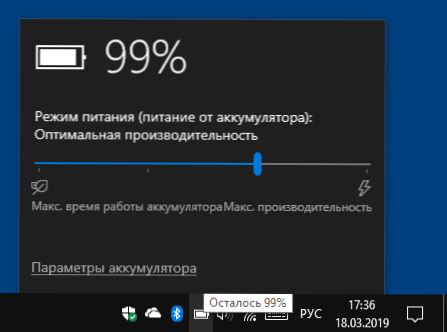
- 4991
- 1608
- Dr. Aubrey Bogisich
Varasemad Windowsi versioonid näitasid, kui palju tööd akust oli, Windows 10 -s kuvatakse laadimisnäitajal ainult ülejäänud laadimisprotsent. Sellegipoolest jääb võime lubada eeldatava tööaja kuvamist akust.
Selles juhistes, kuidas iseseisvalt veenduda, et hiire indikaatori aku ikoonile Windows 10 teavitusväljale toomisel võiksite näha aku eeldatavat aku aega. See võib olla ka kasulik: mida teha, kui aku indikaator Windows 10 kaob, kuidas saada Windows 10 sülearvuti aku kohta aruannet.
Märkus. Enne hiljem kirjeldatud muudatuste tegemist kontrollige, võib -olla näitab teie sülearvuti juba järelejäänud aega (mõnikord muudavad vajalikud seaded tootja utiliidid) - lülitage sülearvuti võrgust välja, töötage mitu minutit (andmed aku eluea kohta teeb seda ei ilmu kohe) ja võtke siis osuti hiired kokku aku laadimise indikaatorile ja viivitage, kuni on olemas vihje teabe kohta laadimistasu kohta.
Ülejäänud aku aja kuvamise lisamine registriredaktori abil
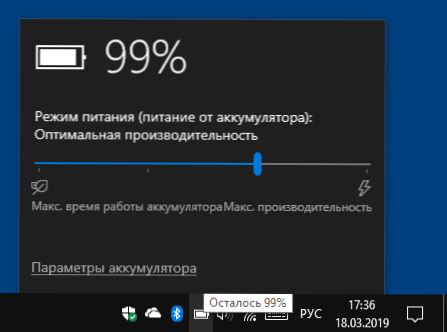
Et lubada kuvada mitte ainult aku laadimise ülejäänud protsent, vaid ka sülearvuti eeldatav tööaeg, järgige järgmisi samme:
- Vajutage Win+R võtmeid, sisestage Regedit Ja klõpsake nuppu Enter.
- Minge jaotisse Registritoimetaja jaotisse
Hkey_local_machine \ süsteem \ CurrentControlset \ Control \ Power
- Registriredaktori akna paremal küljel vaadake, kas väärtused on nimedega EnergyStimationDisabled Ja UserBattTyDiswacheStiMator. Kui selliseid on, klõpsake neil parema hiirenupuga ja valige "Kustuta".
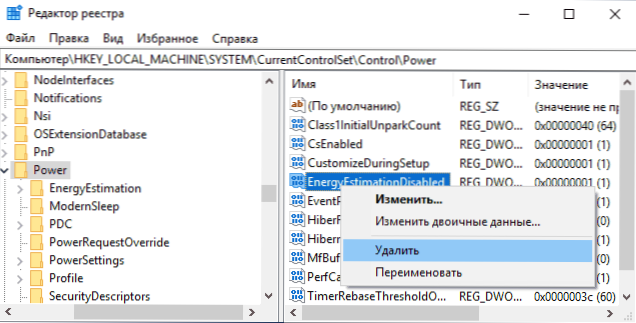
- Kontrollige, kas registri jaotise samas jaotises on nimega parameeter EnergyEstimationEnabled. Kui ei, siis looge see: vajutage redaktori paremas servas parempoolset hiirenuppu - CREATE - DWORD -parameeter (32 bitti), isegi 64 -bitine Windows 10 jaoks.
- Vajutage parameetri kaks korda EnergyEstimationEnabled ja määrake tema jaoks väärtus 1. Muide, see toimus algselt teistmoodi: nimetage EnergyETimationDisabled parameeter lihtsalt EnergyEStiMationEnableble 3. etapil selle asemel, et eemaldada.
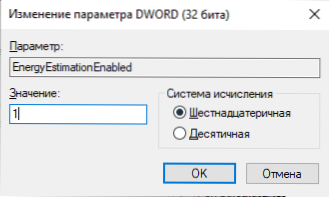
See on kõik: saate registriredaktori sulgeda, tavaliselt jõustuvad muudatused ilma arvuti taaskäivitamata. Kuid järelejäänud aja kohta kuvatakse teavet ainult toiteallikaga lahti ühendatud ja mitte kohe, kuid alles pärast mõne aja pärast, pärast statistika kogumist.
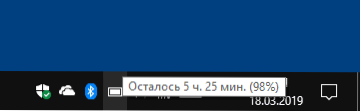
Samuti soovitan teil arvestada, et teave pole eriti täpne ja sõltub suuresti sellest, mida täpselt oma sülearvutis teete.

